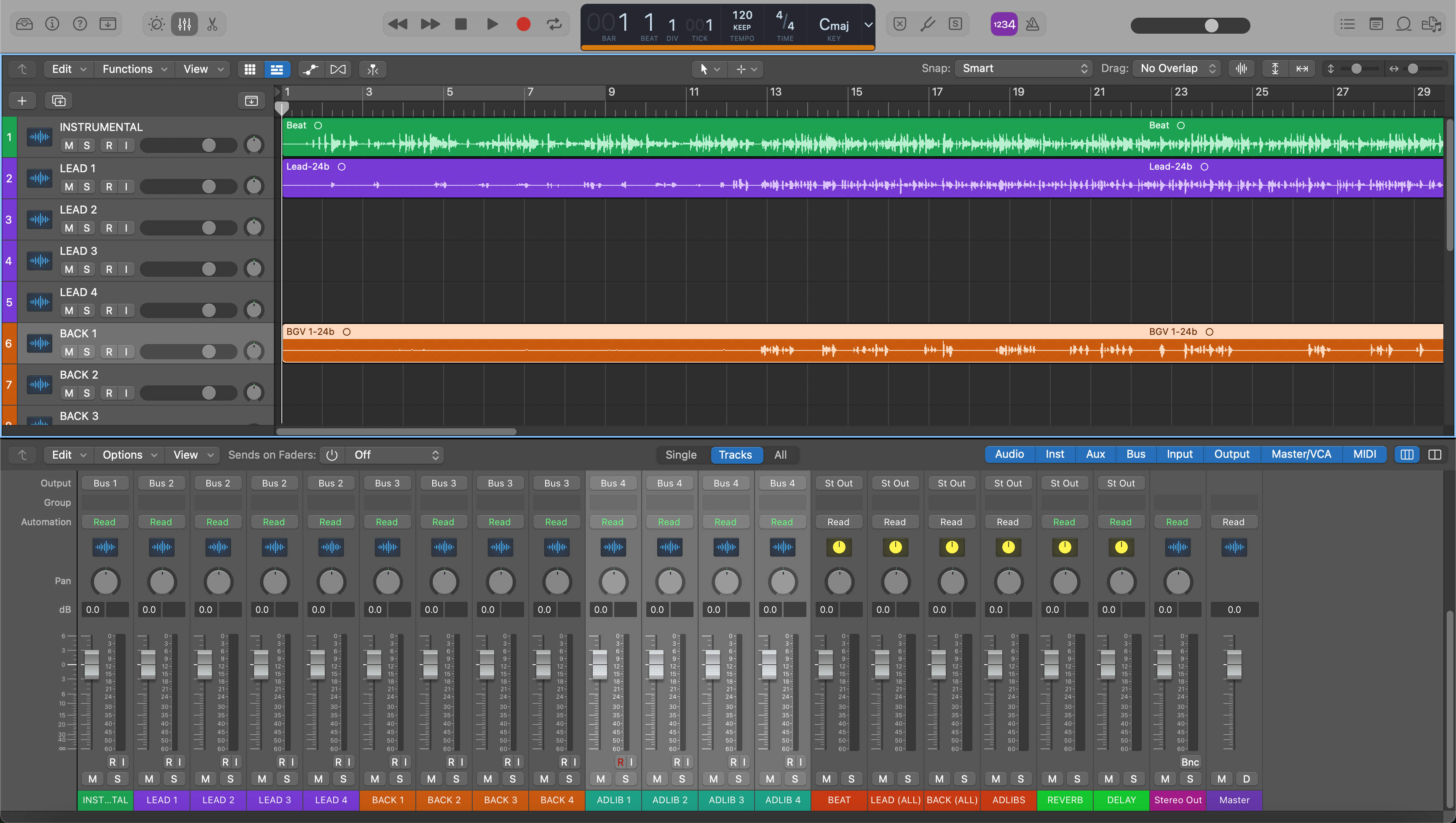Wysyłanie czystych, dobrze oznaczonych stemów z Logic Pro to najszybszy sposób na uzyskanie świetnego miksu. Zrób to dobrze, a twój inżynier wrzuci pliki, naciśnie play i zacznie podejmować decyzje — a nie naprawiać eksporty. Ten przewodnik pokazuje powtarzalny, profesjonalny proces przygotowywania, eksportowania i pakowania stemów, które idealnie się wyrównują w dowolnym DAW.
I. Stemy kontra multitracki (i czego oczekuje twój inżynier)
Multitracki to jeden plik na instrument lub źródło mikrofonowe (Kick, Snare, Bass DI, Lead Vox itd.). Stemy to grupowane submiksy (DRUMS, BASS, MUSIC, LEAD VOX, BGV, FX), przydatne, gdy chcesz mieć mniej plików lub gdy sesja opiera się na bussingu/nagrywaniu. Do miksu zewnętrznego zwykle najlepsze są multitracki; stemy świetnie nadają się do dostaw (TV Mix, Instrumental, A Cappella) oraz dla producentów, którzy zbudowali złożone stosy, które chcą zachować razem.
Zadaj sobie pytanie: czy mikser skorzysta z dostępu do każdego elementu (multitracki), czy z kilku kontrolowanych grup (stemów)? W razie wątpliwości dostarcz multitracki; dodaj mały zestaw bonusowych stemów (np. DRUMS, MUSIC, FX) dla wygody.
II. Dlaczego właściwy eksport ma znaczenie
- Błyskawiczne wyrównanie: Każdy plik zaczyna się na 1|1|1 (pierwszy takt) i ma tę samą częstotliwość próbkowania/głębię bitową, więc nic nie dryfuje ani nie obcina ogonów.
- Czystsze decyzje: Surowe lub lekko przetworzone ścieżki zachowują zapas dynamiki dla wyborów EQ i kompresji dopasowanych do utworu.
- Mniej biegania w tę i z powrotem: Jasne nazwy, uporządkowane foldery i wydrukowany przewodnik odpowiadają na większość pytań, zanim zostaną zadane.
- Przyszłościowe rozwiązania: Za kilka lat możesz otworzyć folder i odbudować utwór w dowolnym DAW bez szukania wtyczek.
III. Szybki start: Eksportuj wszystkie ścieżki jako pliki audio (pewny sposób)
- Przygotuj swoją oś czasu. Ustaw poprawnie tempo projektu. Przesuń cały aranż tak, aby pierwszy dźwięk zaczynał się po 1|1|1. Wydłuż końcowy lokalizator, aby pogłos i opóźnienia brzmiały naturalnie; dodaj dwa takty liczenia, jeśli chcesz.
- Zdecyduj „suchy vs. wydrukowany”. Do miksu zewnętrznego eksportuj suche ścieżki (bez przetwarzania na busie miksu, bez ciężkich insertów). Jeśli dźwięk jest produkcją (np. specjalna stopa gitarowa, efekt wokalny), zrenderuj drugą, wyraźnie oznaczoną ścieżkę „FX” obok suchej.
- Skonsoliduj edycje regionów. Usuń trzaski/kliknięcia, zastosuj crossfade na ciasnych cięciach i upewnij się, że każda ścieżka odtwarza zamierzoną partię. (Nie musisz bounce'ować na miejscu — Eksportuj wszystkie ścieżki obsługuje ciszę i przerwy w regionach.)
-
Nazwij wszystko jasno. Użyj numerycznego prefiksu, aby pliki sortowały się w kolejności muzycznej. Przykład:
01_Kick,02_SnareTop,03_SnareBottom,10_BassDI,20_LeadVox,21_DoubleL,22_DoubleR,30_VoxFXThrow. - Otwórz okno eksportu. Wybierz Plik → Eksportuj → Wszystkie ścieżki jako pliki audio… (lub „Wybrane ścieżki…” jeśli eksportujesz podzbiór).
- Ustaw format. Format: WAV. Głębia bitowa: 24-bit. Częstotliwość próbkowania: dopasuj do projektu — zwykle 44,1 kHz dla wydań muzycznych lub 48 kHz dla projektów wideo.
- Ustaw opcje przetwarzania. Normalizacja: Wyłączona. Dołącz ogon audio: Włączone (złap pogłos/opóźnienie). Pomiń wtyczki efektów: Włączone dla suchych eksportów (wyłącz tylko na ścieżkach, które chcesz zrenderować). Dołącz automatyzację głośności/panorama: zwykle Wyłączone dla surowych ścieżek; jeśli masz istotne przejazdy efektów dźwiękowych, zrenderuj drugą „wydrukowaną” wersję i zachowaj też surową.
- Zakres eksportu. Wybierz cały utwór (od 1|1|1 do bezpiecznego taktu za ostatnim ogonem). Jeśli wolisz, ustaw zakres cyklu obejmujący cały utwór plus ogon i włącz „Eksportuj tylko zakres cyklu”.
- Wybierz stereo przeplatane. Zachowaj źródła stereo jako przeplatane, a mono jako mono; unikaj wymuszania wszystkiego na stereo — podwaja to rozmiar pliku i później utrudnia panoramowanie.
- Dodaj miks przewodni. Po wyeksportowaniu ścieżek, zrób też szybki „Rough Mix” (Plik → Bounce → Projekt lub Sekcja) i dołącz go do dostawy, aby realizator od razu usłyszał Twoją intencję.
To niezawodna metoda, jedno kliknięcie na projekt. W sesjach opartych na busach lub przy dostawach do filmów/gier możesz także eksportować Track Stacks lub kierować submix busy do własnych ścieżek Aux i eksportować je również, wyraźnie oznaczone jako stemy (DRUMY, MUZYKA, EFEKTY).
IV. Zalecana struktura folderów i nazewnictwo (skopiuj to)
Dostarcz stemy w uporządkowanym folderze, aby Twój realizator mógł je przeciągnąć i od razu zacząć pracę. Sprawdzona struktura:
Song_Title_YYYYMMDD/
├─ 00_README.txt
├─ 01_Rough-Mix/
│ └─ Song_Title_RoughMix.wav
├─ 02_Stems/
│ ├─ 01_Kick.wav
│ ├─ 02_SnareTop.wav
│ ├─ 03_SnareBottom.wav
│ ├─ 10_BassDI.wav
│ ├─ 11_BassAmp.wav
│ ├─ 20_LeadVox.wav
│ ├─ 21_DoubleL.wav
│ ├─ 22_DoubleR.wav
│ ├─ 23_VoxAdlib.wav
│ ├─ 30_VoxFXThrow_PRINT.wav
│ └─ 99_Reference.wav (jeśli dotyczy)
└─ 03_Session-Info/
├─ BPM_Key.txt
└─ Notes.txt (wszelkie wskazówki dotyczące aranżacji, notatki kompilacyjne, informacje o efektach specjalnych)
Wewnątrz 00_README.txt, dołącz BPM, tonację muzyczną, częstotliwość próbkowania/głębię bitową oraz wszelkie specjalne prośby. Spakuj cały folder, aby zachować kolejność i zmniejszyć błędy transferu.
V. Przypadki specjalne (co wydrukować, co zostawić suche)
-
Instrumenty programowe i samplery. Jeśli dźwięk wtyczki jest produkcją, wyeksportuj audio instrumentu (suche) i dostarcz też wydrukowaną wersję z kluczowymi efektami insert (oznacz ją
PRINT). Nie polegaj na tym, że odbiorca ma twoją wirtualną wtyczkę. - Gitary z efektami lub wzmacniaczami. Dostarcz wydruk wzmacniacza/pedału oraz DI. Realizator może później ponownie wysterować DI, jeśli zajdzie taka potrzeba.
-
Throwy wokalne i ear-candy. Jeśli delay throw lub stutter definiuje moment, wydrukuj go na osobnym torze (
VoxFXThrow_PRINT) i dołącz też suchy wokal. -
Szyny perkusyjne i łańcuchy równoległe. Jeśli twój drum glue jest kluczowy dla klimatu, wydrukuj
DRUMS_BUS_PRINTobok poszczególnych bębnów, aby realizator mógł wymieszać twój ton. -
Dwutorowy beat. Jeśli masz tylko plik stereo z beatem, przytnij go do dokładnej długości utworu, ustaw właściwe tempo i wyeksportuj jako
00_BeatStereo.wavod pierwszego taktu, aby synchronizacja była zgodna. Jeśli w produkcji sidechainowałeś beat względem wokalu, wydrukuj drugą wersję „beat ducked” do referencji, ale zachowaj też zwykły plik stereo.
VI. Rozwiązywanie problemów i szybkie poprawki
- Pliki nie są wyrównane w innym DAW. Upewnij się, że każdy stem zaczyna się od taktu pierwszego i że wyeksportowałeś pełną długość utworu (lub ustaw cykl na pełną długość + ogon). Jeśli przycinałeś regiony do zawartości, Logic nadal wyeksportuje ciszę na początku każdego pliku, więc wyrównanie zostanie zachowane.
- Ogonki są ucinane. Włącz Dołącz ogon audio w oknie eksportu i ustaw końcowy lokalizator za ostatnim pogłosem/opóźnieniem. Jeśli wtyczka używa długiego „nieskończonego” ogona, krótko zautomatyzuj jej miks w pobliżu końca lub wydrukuj ten efekt na osobnej ścieżce.
- Eksportowane pliki są zbyt ciche lub zbyt głośne. Ustaw Normalizację na Wyłączoną, aby poziomy pozostały prawdziwe. Jeśli ścieżka przesterowuje przed eksportem, obniż poziom ścieżki lub Clip Gain przed eksportem zamiast polegać na normalizacji.
- Ścieżki mono wychodzą stereo. Nie wymuszaj eksportu stereo dla źródeł mono. Pozwól Logic zapisać pliki mono tam, gdzie to odpowiednie; twój mikser podziękuje, gdy panoramowanie będzie działać zgodnie z oczekiwaniami.
- Efekty wydrukowane, gdy chciałeś sucho. W oknie eksportu włącz Omijanie wtyczek efektów. Dla ścieżek, które potrzebują wydrukowanego efektu, tymczasowo wyłącz Omijanie i wyeksportuj te ścieżki ponownie z „PRINT” w nazwie.
- Zła częstotliwość próbkowania. Sprawdź Ustawienia Projektu → Audio, aby potwierdzić częstotliwość próbkowania sesji przed eksportem. Nie stosuj SRC podczas eksportu, chyba że jest to wyraźnie wymagane.
- Przerywanie CPU podczas eksportu. Zamknij inne aplikacje, najpierw zrenderuj ciężkie instrumenty wirtualne do audio i eksportuj w mniejszych partiach (Wybrane Ścieżki), jeśli to konieczne.
- Pliki przesunięte w czasie po dodaniu ciężkiego pluginu. Jeśli na ścieżce są procesory powodujące opóźnienia, eksportuj z nimi wyłączonymi dla wersji suchej. Jeśli chcesz efekt wydrukowany, eksportuj tę ścieżkę osobno, aby kompensacja pozostała spójna.
VII. Zaawansowane / profesjonalne wskazówki (zapisz je jako swój szablon)
- Track Stacks dla rodzin stemów. Używaj Summing Stacks dla PERKUSJI, BASU, MUZYKI, WOKALU PROWADZĄCEGO, CHÓRÓW. Kieruj każdy Stack do własnego Auxa i wyraźnie je oznacz. Możesz eksportować wszystkie ścieżki i te Auxy jako „bonusowe stemy.”
- Lista kontrolna przed eksportem w Logic. Utwórz marker o nazwie „EXPORT START” na 1|1|1 oraz „EXPORT END” kilka taktów za ostatnim ogonem. Solo każdą ścieżkę na sekundę, aby potwierdzić ścieżkę audio i nazewnictwo przed eksportem.
-
Najpierw Clip Gain, potem automatyka. Użyj wzmocnienia opartego na regionach, aby opanować duże wahania poziomu przed kompresją. Jeśli zawierasz krytyczne zmiany głośności, udokumentuj je w
Notes.txti dostarcz także wersję surową. - Głębia bitowa, dithering i dostawa. Eksportuj 24-bitowe WAV dla stemów. Jeśli później dostarczysz 16-bitowe wersje dla starszych systemów, stosuj dithering na ostatnim etapie redukcji — nie podczas eksportu stemów.
-
Osadź tempo. Logic może dołączać informacje o tempie w wyeksportowanych plikach; jest to przydatne dla loopów i niektórych workflow. Nadal dołącz prosty
BPM_Key.txt, aby nikt nie musiał zgadywać. - Wydrukuj klik bezpieczeństwa. Eksportuj wyciszoną ścieżkę „Click” (tylko count-in), jeśli aranżacja ma skomplikowane wejścia; to przydatna kontrola sanity przy imporcie do innego DAW.
-
Dostarczaj opcje bez nadmiaru. W razie wątpliwości dostarcz oba surową ścieżkę i wyraźnie oznaczoną wersję print (
PRINT), ale zachowaj tylko kilka printów definiujących nagranie. Mniej, lepszych wyborów = szybszy miks.
VIII. Najczęściej zadawane pytania
Czy eksportować sucho czy z wtyczkami?
Do miksowania zewnętrznego eksportuj sucho. Jeśli dźwięk jest nierozłączny z produkcją, dołącz obok suchej ścieżki drugą wersję „PRINT”.
Jaką częstotliwość próbkowania i głębię bitową powinienem użyć?
Użyj natywnej częstotliwości próbkowania projektu (zwykle 44,1 kHz dla muzyki, 48 kHz dla wideo) i 24-bitowego WAV.
Czy dołączam automatyzację głośności/panowania?
Zazwyczaj nie — wyślij surowe ścieżki. Jeśli masz kluczowe ride’y, które kształtują feeling, dołącz je albo w wersji wydrukowanej, albo podziel się krótką notatką w Notes.txt.
Czy normalizacja jest w porządku?
Zostaw Wyłączone. Normalizacja zmienia relacje między ścieżkami i może zaskoczyć realizatora miksu.
Jak zachować długie wybrzmienia pogłosu?
Włącz Include Audio Tail i wydłuż znacznik końca o kilka taktów za ostatnim uderzeniem.
Mono czy stereo?
Eksportuj w natywnym formacie kanałów: mikrofony mono jako mono, źródła stereo jako stereo. Nie wymuszaj stereo na wszystko.
Czy mogę wysłać dwutorowy beat z wokalami?
Tak — wyeksportuj beat od pierwszego taktu w pełnej długości jako 00_BeatStereo.wav i dostarcz wokale jako osobne ścieżki. Jeśli zastosowałeś kreatywne ducking, dołącz wydrukowany „ducked” beat jako odniesienie.
Co jeszcze powinienem dołączyć?
Szkic miksu, informacje o BPM/tonacji i krótkie notatki. Spakuj folder przed przesłaniem.
Gotowy na profesjonalny miks? Prześlij swój folder i notatki przez nasze usługi miksowania. Jeśli jesteś też ciekawy szybkich punktów startowych w swoich sesjach, ten przegląd czym są presety wokalne będzie pomocną kolejną lekturą.